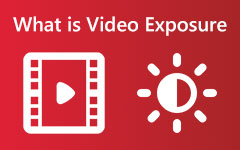2 metoder Redigera videokontrast på PC och online
Ibland bortser vi från kontrasten i videon vid redigering, för vi vet inte hur just denna parameter hjälper videovisningen. Å andra sidan tror de flesta nybörjare inom videoredigering att justera ljusstyrkan är allt som krävs för att få en perfekt upplyst video. Föga anade de att efter att ha redigerat videons ljusstyrka är sättet att se silverkanten att redigera videokontrasten. Och eftersom du är här och vill ta reda på hur du gör denna kontrastredigering, antar vi att du redan har funnit dess betydelse. Av denna anledning kommer vi inte att slösa bort din tid på att läsa den här artikeln. Istället försäkrar vi dig inget annat än det bästa videokontrastredigerare du kan använda för din uppgift. Så, utan ytterligare adieu, låt oss komma åt potten med guld genom att läsa innehållet nedan.
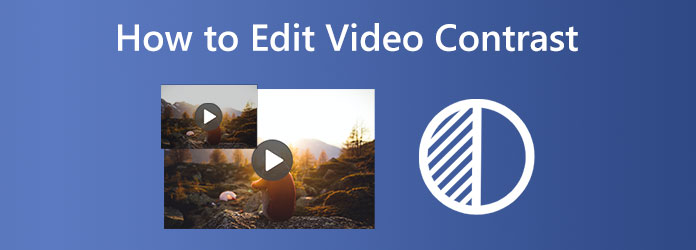
Del 1. Betydelsen av kontrast i videoredigering
De som fortfarande inte vet vikten av kontrast i en video frågar säkert vad kontrast är i videoredigering i deras sinnen. Låt oss därför ta denna del för att förse dig med kunskap om just detta ämne. Ordet kontrast, eftersom det ger en exakt innebörd, är paradoxen med ljuset eller färgen, vilket gör presentationen märkbar. Det är mer påtagligt i skillnaden i videons färg och ljusstyrka. Om du till exempel höjer ljusstyrkan på din video, höjer och försämrar kontrasten de ljusa områdena, och denna process gäller när du gör vice versa.
Del 2. Varför behöver vi redigera videokontrasten
Efter att ha läst den tidigare informationen ovan har du förmodligen anledningen till att du behöver redigera videokontrasten. Tvärtom, om det fortfarande inte sjunker in, låt den här delen ge dig en ytterligare idé. Vi måste applicera kontrasten helt enkelt för att vi vill balansera nyanserna och ljusstyrkan som visas i videon. Justering av kontrasten kommer att balansera alla överflödiga parametrar som används i vår videofil för att få den att se naturlig och vacker ut.
Del 3. Det bästa sättet att redigera videokontrasten offline
Vi vill inte att du ska använda något av de fristående verktyg du ser där ute. Av denna anledning ger vi dig den bästa videoredigeringsprogramvaran som du kan använda offline, den Tipard Video Converter Ultimate. Ja, du läste rätt; du kan använda denna ultimata programvara även utan hjälp av ditt internet samtidigt som du kan njuta av dess robusta funktioner. Du kommer aldrig att gå fel när du använder den, för den erbjuder flera sätt att redigera din videokontrast. Du kan använda dess färgkorrigering, ett av dess kraftfulla verktyg i verktygslådan, eller gå direkt till redigeraren för dess omvandlingsfunktion. Oavsett vilket du använder ger båda dig förlustfria utgångar. Dessutom har var och en nyckelhöjd för att hjälpa dig välja vilken du ska använda. Om du vill arbeta med flera videor samtidigt måste du redigera med dess omvandlare. Å andra sidan, om du inte bara vill justera kontrasten, ljusstyrkan, nyansen och mättnaden utan också fullständig kontroll över kvaliteten, upplösningen, bildhastigheten, formatet och många fler tekniska detaljer för utskriften, välj färgkorrigering.
En annan bra sak är att alla processer du behöver inte ger dig huvudvärk eftersom den har ett lättförståeligt och snyggt gränssnitt. Dessutom hjälper avancerad teknik som hårdvaruacceleration och artificiell intelligens dig att få en snabb och smidig process. Låt oss därför prova denna videoredigeringsprogramvara för att justera kontrasten ljusstyrkan på din video med hjälp av dess verktyg för färgkorrigering.
steg 1Börja med att få programvaran på din dator genom att installera den. För att hjälpa dig få snabb åtkomst, vänligen tryck på Download knapparna nedan och fortsätt att installera verktyget.
steg 2Kör sedan programmet och gå till Verktygslåda menyn när du kommer till dess huvudgränssnitt. Klicka på verktyget Färgkorrigering från menyn och börja ladda upp videon du behöver redigera genom att trycka på Plus ikonen i nästa fönster.
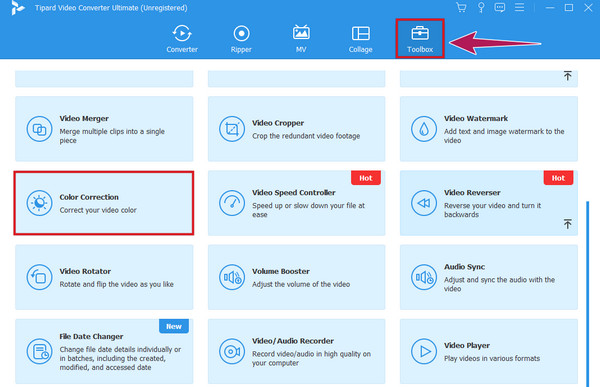
steg 3Du kan nu börja redigera när videon laddas i parameterinställningsfönstret. För att redigera videokontrasten, gå till Däremot förinställ och justera den genom att skjuta reglaget åt vänster eller höger. Justera gärna alla givna parametrar för att möta dina önskade inställningar. Observera att du kan kontrollera varje ändring du tillämpar genom att titta på förhandsgranskningen.
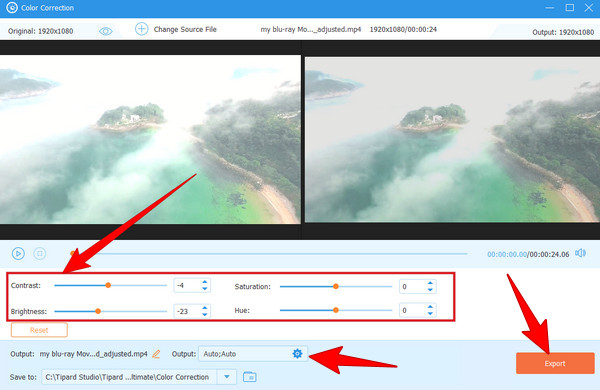
steg 4Slutligen klickar du på Exportera knappen längst ner för att spara filen.
Notera: Alternativt kan du trycka på Kuggla ikon i Produktion för att komma åt de ytterligare inställningarna innan du exporterar den redigerade videon. När du har klickat på den kan du anpassa din utdatafils format, kvalitet, upplösning, bildhastighet, etc.
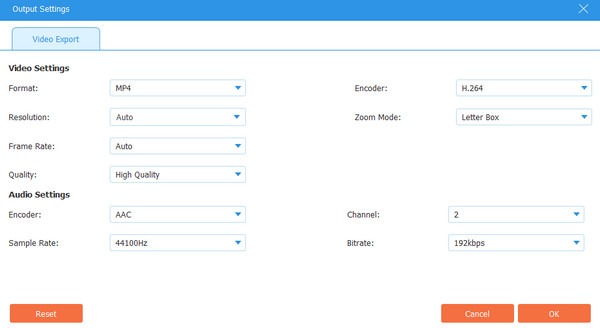
Del 4. Hur man redigerar kontrasten för videon online
Låt oss gå vidare till en videoredigerare online med ljusstyrka och kontrast till Kapwing. Kapwing är ett verktyg som kan fixa mixen och överkontrasterad video och ändra den till en perfekt utgång gratis. Det gör att du kan ändra filens mättnad, opacitet, oskärpa och ljusstyrka med dess extra justeringsalternativ. Inte bara det, utan det här onlineverktyget ger dig många attraktiva och kraftfulla funktioner, såsom undertextposter, mallar, betydande övergångar, element, lager, text, trimning, och andra. Men även om Kapwing förlänger sin välvilja, är dess fördärv fortfarande märkbara, särskilt med dess gratisversion. Där du bara kan producera vattenmärkta MP4-utgångar. Ändå är Kapwing svår att tacka nej till. Här är därför stegen för att använda denna videokontrastredigerare.
steg 1Förbered din webbläsare och besök Kapwings officiella webbplats. Väl där laddar du upp videofilen du behöver redigera genom att klicka på importfil knapp.
steg 2Klicka sedan på Justera alternativet under Redigera menyn för att komma åt förinställningarna där du kan se kontrasten.

steg 3Efter det börjar du justeringen enligt vad din video behöver. När allt är bra, tryck på Klar med justering knappen och fortsätt till exportprocessen.
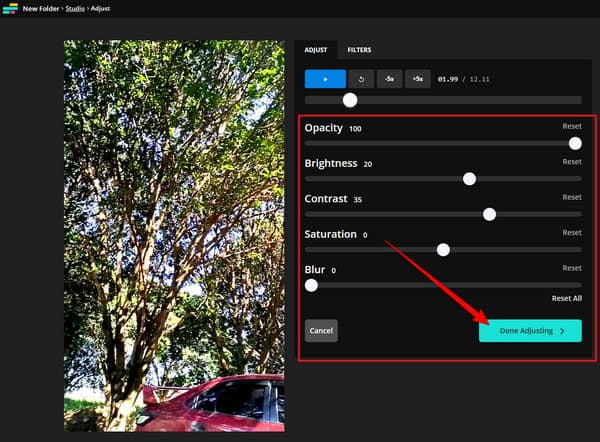
Del 5. Vanliga frågor om kontrastvideoredigering
Vilket är det bästa verktyget för att ändra videokontrasten på en iPhone?
Du kan använda många appar på din iPhone för att ändra kontrasten på din video. Vi rekommenderar dock starkt att du använder appen Foton för ett säkrare syfte.
Kan jag öppna och använda en videokontrastredigerare online på min Android?
Ja, men bara de som stöder mobila plattformar. Kom dock ihåg att det blir enklare och säkrare att använda en videoredigerare online på en dator.
Kan jag justera kontrasten på videon med Windows Media Player?
Tyvärr har Windows Media Player inget inställningsalternativ för videokontrast.
Slutsats
Vi hoppas att du ser vikten av en videokontrastredigerare i redigeringsraden. Det är därför det här inlägget beskrev de bästa videoredigeringsprogrammen för både online- och offlineplattformar. Med tanke på försäkran, vänligen utnyttja möjligheten att prova båda, särskilt Tipard Video Converter Ultimate.